Једноставан и брз водич за рутирање на Андроиду

Након рутовања вашег Андроид телефона, имате потпун приступ систему и можете покренути многе врсте апликација које захтевају рут приступ.
Постоје различити разлози због којих ћете можда морати да ресетујете свој Андроид телефон на фабричка подешавања. Можда желите нови почетак да покушате да решите неке проблеме. Или, можда продајете свој телефон и морате га очистити. Шта год да је разлог, добра вест је да је ресетовање на фабричка подешавања на вашем Андроид уређају лак задатак.
Ако вршите само ресетовање на фабричка подешавања зато што желите да решите неке проблеме, пожелећете да направите резервну копију свих важних информација . На тај начин нећете изгубити ниједну датотеку коју желите да наставите да користите. Најбоље је да одвојите време за прављење резервне копије јер можда неће бити могуће повратити те важне информације када их више нема.
Како да фабрички ресетујете свој Андроид 11 телефон
Дакле, направили сте резервну копију и сигурни сте да желите да прођете кроз ово. Да бисте ресетовали свој Андроид телефон, мораћете да одете у апликацију Подешавања , а затим у Систем . У оквиру опције Ресет, тапните на Обриши све податке (ресетовање на фабричка подешавања) , а затим на Обриши све податке .
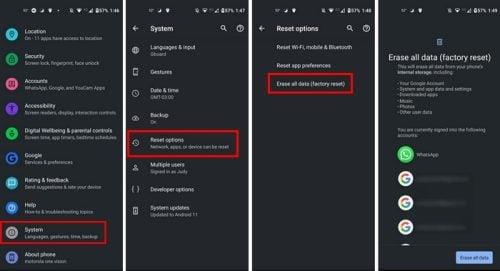
Када додирнете дугме Избриши све податке, можда ћете морати да унесете свој ПИН. Додирните дугме Обриши све податке; сада би било одлично време за шољицу кафе. То је све. Ово је најлакши начин на који можете да ресетујете свој Андроид уређај на фабричка подешавања.
Ресетујте свој Андроид на фабричка подешавања помоћу режима опоравка
Ако из неког разлога опција за фабричко ресетовање Андроид телефона путем подешавања не ради, увек можете да га ресетујете помоћу Режима опоравка. То можете учинити тако што ћете урадити следеће:
Закључак
Када извршите ресетовање на фабричка подешавања, телефон се враћа на начин на који сте га извадили из кутије. Радило је брже и без проблема, које је раније било. Не заборавите да направите резервну копију свог Андроид уређаја како не бисте изгубили ниједну важну датотеку. Зашто морате да ресетујете свој Андроид уређај? Поделите своје мисли у коментарима испод и не заборавите да поделите чланак са другима на друштвеним мрежама.
Након рутовања вашег Андроид телефона, имате потпун приступ систему и можете покренути многе врсте апликација које захтевају рут приступ.
Дугмад на вашем Андроид телефону нису само за подешавање јачине звука или буђење екрана. Уз неколико једноставних подешавања, она могу постати пречице за брзо фотографисање, прескакање песама, покретање апликација или чак активирање функција за хитне случајеве.
Ако сте заборавили лаптоп на послу и имате хитан извештај који треба да пошаљете шефу, шта би требало да урадите? Користите свој паметни телефон. Још софистицираније, претворите телефон у рачунар како бисте лакше обављали више задатака истовремено.
Андроид 16 има виџете за закључани екран које вам омогућавају да промените закључани екран како желите, што га чини много кориснијим.
Андроид режим „Слика у слици“ ће вам помоћи да смањите видео и гледате га у режиму „слика у слици“, гледајући видео у другом интерфејсу како бисте могли да радите и друге ствари.
Уређивање видео записа на Андроиду постаће једноставно захваљујући најбољим апликацијама и софтверу за уређивање видеа које смо навели у овом чланку. Уверите се да ћете имати прелепе, магичне и елегантне фотографије које ћете моћи да делите са пријатељима на Фејсбуку или Инстаграму.
Андроид Дебуг Бриџ (АДБ) је моћан и свестран алат који вам омогућава да радите многе ствари попут проналажења логова, инсталирања и деинсталирања апликација, преноса датотека, рутовања и флешовања прилагођених РОМ-ова, креирања резервних копија уређаја.
Са апликацијама са аутоматским кликом. Нећете морати много да радите када играте игре, користите апликације или задатке доступне на уређају.
Иако не постоји магично решење, мале промене у начину пуњења, коришћења и складиштења уређаја могу направити велику разлику у успоравању трошења батерије.
Телефон који многи људи тренутно воле је OnePlus 13, јер поред врхунског хардвера, поседује и функцију која постоји деценијама: инфрацрвени сензор (IR Blaster).







